iOS10如何實現(xiàn)推送通知-創(chuàng)新互聯(lián)
這篇文章主要介紹了iOS10如何實現(xiàn)推送通知,具有一定借鑒價值,感興趣的朋友可以參考下,希望大家閱讀完這篇文章之后大有收獲,下面讓小編帶著大家一起了解一下。
創(chuàng)新互聯(lián)建站是一家集網(wǎng)站建設,澤州企業(yè)網(wǎng)站建設,澤州品牌網(wǎng)站建設,網(wǎng)站定制,澤州網(wǎng)站建設報價,網(wǎng)絡營銷,網(wǎng)絡優(yōu)化,澤州網(wǎng)站推廣為一體的創(chuàng)新建站企業(yè),幫助傳統(tǒng)企業(yè)提升企業(yè)形象加強企業(yè)競爭力。可充分滿足這一群體相比中小企業(yè)更為豐富、高端、多元的互聯(lián)網(wǎng)需求。同時我們時刻保持專業(yè)、時尚、前沿,時刻以成就客戶成長自我,堅持不斷學習、思考、沉淀、凈化自己,讓我們?yōu)楦嗟钠髽I(yè)打造出實用型網(wǎng)站。開始
在Xcode中啟用推送通知是很容易的,但你需要幾個步驟。
創(chuàng)建一個新的工程,給它起一個的Bundle Identifier.
當您已經(jīng)創(chuàng)建了project,去Project Settings頁選擇Capabilities欄。打開推送通知,如下所示。
注意: 如果你是蘋果的付費開發(fā)者成員,你就能看到推送通知功能這一欄。

去Developer Account這一欄,從左側的菜單欄中選擇證書,IDs,和描述文件,然后選擇App IDs在Identifiers欄中。找到已經(jīng)創(chuàng)建的App的名稱,在服務列表中選中。注意,有兩個可配置狀態(tài)的推送通知。

不要關閉這個網(wǎng)頁,你很快就會回來的。
發(fā)送通知
在本文中,我將使用Pusher發(fā)送推送通知。您還可以使用其他的解決方案如Houston。無論哪種方式,發(fā)送一個通知,你都需要一個證書。
去創(chuàng)建一個證書,打開Keychain Access,從證書認證菜單中選擇Keychain Access -> Certificate Assistant -> Request a Certificate。


填寫表單并單擊Continue。確保你選擇保存到了磁盤。

返回到開發(fā)者賬戶的網(wǎng)頁。你可以為你的App IDs生成開發(fā)(調試)證書或發(fā)布證書。
之后在選擇右側的申請,在底部,單擊編輯。在推送通知部分,單擊創(chuàng)建開發(fā)(調試)證書。

在需要時,從Keychain,繼續(xù)上傳生成證書請求。

現(xiàn)在你已經(jīng)創(chuàng)建了證書,可以下載它。打開下載的文件安裝它。
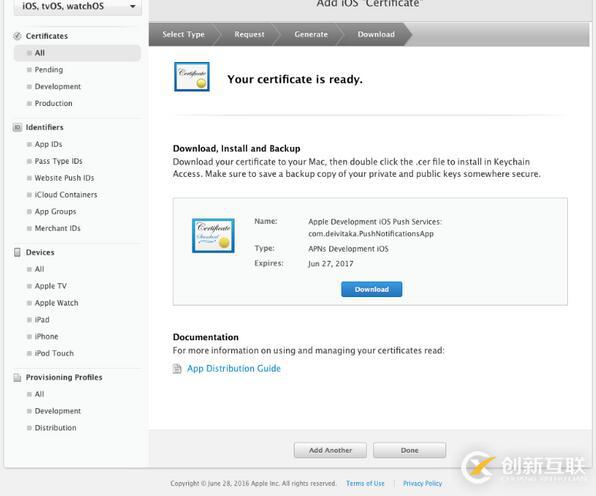
下載并運行Pusher。這個程序的頂部需要填入一個推送的證書。為它位于你的鑰匙鏈,OS X將詢問是否允許Pusher訪問證書。
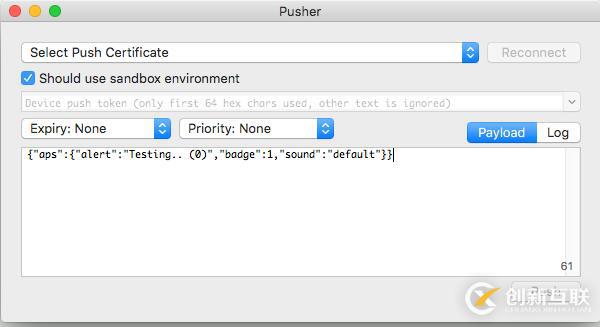
第二個字段需要device token,你會在下一步中得打它。
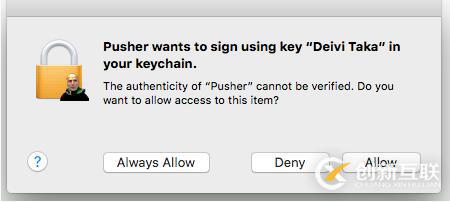
收到通知
是時候敲代碼了。收到通知的設備必須注冊到蘋果推送通知服務(APNS)。在應用啟動的時候你要發(fā)送一個的token。
打開AppDelegate.swift然后添加如下方法。
注意:該代碼是基于Swift3.0。語法可能看起來不同于你之前使用過的。
func registerPushNotifications() {
DispatchQueue.main.async {
let settings = UIUserNotificationSettings(types: [.badge, .sound, .alert], categories: nil)
UIApplication.shared().registerUserNotificationSettings(settings)
}
}我之后會解釋,在這個設置中你會收到指定的通知類型。調用這個方法在應用程序啟動的的文件里。
func application(_ application: UIApplication, didFinishLaunchingWithOptions launchOptions: [NSObject: AnyObject]?) -> Bool {
registerPushNotifications()
return true
}此時,應用程序將自動彈出一個Alert,詢問用戶是否要收到該通知。
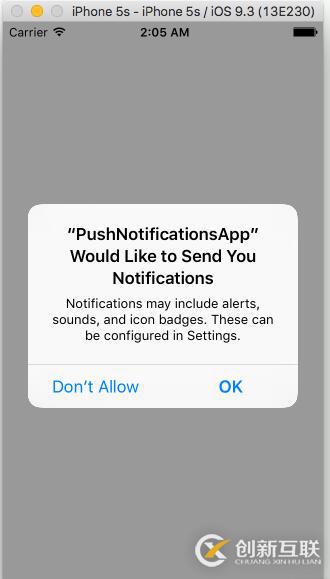
通知必須被注冊,才能發(fā)送,而是否接受通知則需要用戶批準。UIApplicationDelegate方法處理響應。
func application(_ application: UIApplication, didRegister notificationSettings: UIUserNotificationSettings) {
if notificationSettings.types != UIUserNotificationType() {
application.registerForRemoteNotifications()
}
}首先檢查用戶授予權限,然后調用該方法注冊遠程通知。當請求完成后者將調用另一個代理方法。這個方法響應包含一個device token,你可以打印進行調試。在發(fā)送推送通知來識別設備需要這個device token。

如果出現(xiàn)錯誤,調用下面的方法。
func application(_ application: UIApplication, didFailToRegisterForRemoteNotificationsWithError error: NSError) {
print("Registration failed!")
}注意:重要的是在應用程序啟動時要調用registerUserNotificationSettings,因為用戶可以改變權限的設置。同樣registerForRemoteNotifications也是很重要的,因為有些場景device token可以改變那么通知將不再發(fā)送。
到目前為止,這足以讓你收到一個簡單的通知。
通知內容
通過不同的通知內容,有不同的方式來使一個App來收到不同類型的通知,這些通知內容包括應用程序通知用戶的信息,或者用戶自定義的信息。
給用戶發(fā)送通知,使用JSON格式,這個格式本身包含一個字典,對應aps的key。在這第二個字典你指定載內容和key。
最常見的是:
向用戶顯示的通知消息。這是一個簡單的字符串,或一個字典key和標題一樣,正文等等。
接收到通知的聲音。它可以是一個定制的聲音,或一個系統(tǒng)的聲音。
應用圖標右上角的角標個數(shù)。將其設置為0,消除角標。
有效的內容。使用值1發(fā)送一個無聲的通知給用戶。它不會播放任何聲音,或任何角標設置,但是當通知被喚醒,應用將與服務器進行溝通。
本教程的一個簡單的通知內容:
{
"aps": {
"alert": {
"title":"Hello! :)",
"body":"App closed..."
},
"badge":1,
"sound":"default"
}
}應用程序的生命周期
拷貝device token粘貼在Pusher的token部分,拷貝這個JSON對象在Pusherd的payload部分。
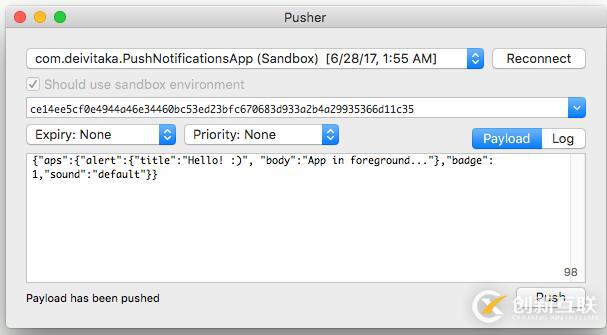
試著發(fā)送第一個通知。如果設備的屏幕被鎖定,它將看起來如下,但什么都不會發(fā)生,當用戶點擊了這個通知視圖。

接受通知,你需要添加新的方法:
private func getAlert(notification: [NSObject:AnyObject]) -> (String, String) {
let aps = notification["aps"] as? [String:AnyObject]
let alert = aps?["alert"] as? [String:AnyObject]
let title = alert?["title"] as? String
let body = alert?["body"] as? String
return (title ?? "-", body ?? "-")
}這將返回收到的通知標題和正文,如果結構是相同的。
func notificationReceived(notification: [NSObject:AnyObject]) {
let viewController = window?.rootViewController
let view = viewController as? ViewController
view?.addNotification(
title: getAlert(notification: notification).0,
body: getAlert(notification: notification).1)
}這個方法將在應用程序主要視圖UITableView內添加一行(參見ViewController的完整項目代碼)。
我測試了三個案例的推送通知:
當應用關閉時
如果用戶打開應用程序的通知,調用didFinishLaunchingWithOptions方法更新,如下:
func application(_ application: UIApplication, didFinishLaunchingWithOptions launchOptions: [NSObject: AnyObject]?) -> Bool {
// Override point for customization after application launch.
application.applicationIconBadgeNumber = 0; // Clear badge when app launches
// Check if launched from notification
if let notification = launchOptions?[UIApplicationLaunchOptionsRemoteNotificationKey] as? [String: AnyObject] {
window?.rootViewController?.present(ViewController(), animated: true, completion: nil)
notificationReceived(notification: notification)
} else {
registerPushNotifications()
}
return true
}假設用戶已經(jīng)看過了這個通知,那么角標就被清除了。然后,檢查應用程序是從圖標打開還是通過通知打開的。在第一種情況下,調用registerPushNotifications()方法然后繼續(xù)之前的流程。如果應用是通過打開通知的方式運行,則調用自定義notificationReceived方法來添加行。
當應用運行在前臺時
如果用戶正在使用應用程序,這意味著應用程序在前臺,接受通知的方法如下。在這個通知的方法中加入對tableView的處理:
func application(_ application: UIApplication, didReceiveRemoteNotification userInfo: [NSObject : AnyObject]) {
notificationReceived(notification: userInfo)
}注意:在這種情況下,通知將不會發(fā)出聲音。
當應用運行在后臺時
在這種情況下,我添加了一個方法來清除角標數(shù)目。通知的處理和應用程序在前臺的處理是一樣的。
func applicationWillEnterForeground(_ application: UIApplication) {
application.applicationIconBadgeNumber = 0; // Clear badge when app is or resumed
}最后,這個列表中有三行來自通知的內容。

感謝你能夠認真閱讀完這篇文章,希望小編分享的“iOS10如何實現(xiàn)推送通知”這篇文章對大家有幫助,同時也希望大家多多支持創(chuàng)新互聯(lián)網(wǎng)站建設公司,,關注創(chuàng)新互聯(lián)行業(yè)資訊頻道,更多相關知識等著你來學習!
標題名稱:iOS10如何實現(xiàn)推送通知-創(chuàng)新互聯(lián)
網(wǎng)站URL:http://chinadenli.net/article18/cepigp.html
成都網(wǎng)站建設公司_創(chuàng)新互聯(lián),為您提供網(wǎng)頁設計公司、服務器托管、電子商務、Google、自適應網(wǎng)站、網(wǎng)站收錄
聲明:本網(wǎng)站發(fā)布的內容(圖片、視頻和文字)以用戶投稿、用戶轉載內容為主,如果涉及侵權請盡快告知,我們將會在第一時間刪除。文章觀點不代表本網(wǎng)站立場,如需處理請聯(lián)系客服。電話:028-86922220;郵箱:631063699@qq.com。內容未經(jīng)允許不得轉載,或轉載時需注明來源: 創(chuàng)新互聯(lián)

- 【網(wǎng)站建設】如何制定符合網(wǎng)站SEO優(yōu)化的解決方案? 2022-04-29
- 互融云新零售電商解決方案:未來沒有電子商務,只有新零售! 2021-03-09
- 網(wǎng)站跳出率太高怎么辦?SEO優(yōu)化人員必知的解決方案 2020-09-11
- 創(chuàng)新互聯(lián)公司提供"解決方案和報價 2022-06-27
- 企業(yè)站兩個月內IP從0提升到300解決方案 2023-01-27
- 網(wǎng)站安全性解決方案。 2019-07-29
- 如何優(yōu)雅的制作一套網(wǎng)站改版解決方案 2022-11-11
- 針對一些初創(chuàng)型中小企業(yè)的解決方案 2022-08-14
- 為什么云計算對于部署物聯(lián)網(wǎng)解決方案的公司很重要? 2022-10-12
- 電腦不同分辨率顯示網(wǎng)站的解決方案 2020-05-16
- 企業(yè)內網(wǎng)網(wǎng)站建設解決方案 2022-06-28
- 成都學車駕校網(wǎng)站建設解決方案 2023-02-17